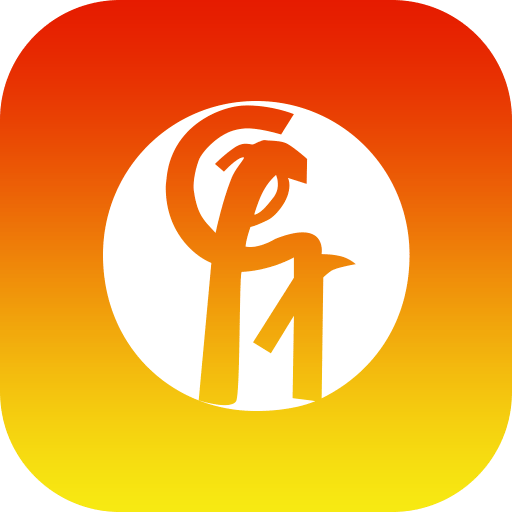linux如何编辑文档内容-linux编辑文件内容
2025-02-04 18:45:11作者:饭克斯
在现代计算机科学中,Linux是一个广泛使用的操作系统,尤其在服务器和开发环境中。由于其开源特性与高度定制化,Linux吸引了众多开发者和系统管理员。在使用Linux时,编辑文件内容是一项常见的任务。本文将介绍几种在Linux环境中编辑文档内容的方法,以帮助用户更高效地完成这项工作。
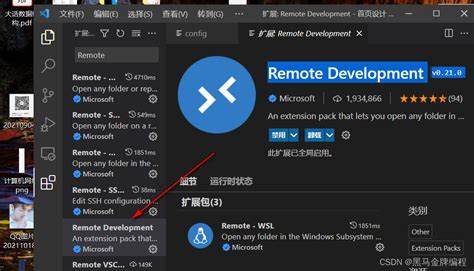
首先在Linux下,常用的文本编辑器有几个,其中包括nano、vim和gedit等。每种编辑器都有其独特的功能和使用方法,用户可以根据自己的需求和习惯选择合适的工具。
1. 使用nano编辑器
nano是一个简单易用的命令行文本编辑器,适合新手使用。要编辑文件用户可以在终端中输入以下命令:
nano filename.txt打开文件后用户可以直接输入或修改文本。使用箭头键可以移动光标。编辑完成后按下Ctrl + O(保存文件)和Ctrl + X(退出nano)。如果有未保存的更改,nano会提示用户保存。
2. 使用vim编辑器
vim是一个功能强大的文本编辑器,适用于有一定Linux基础的用户。它的学习曲线相对较陡,但提供的丰富功能使工作更加高效。要使用vim编辑文件,可以输入:
vim filename.txtvim启动后默认处于普通模式,用户需要按下‘i’键进入插入模式,才能编辑文本。完成编辑后按Esc键返回普通模式,输入“:wq”保存并退出,或者输入“:q!”强制退出而不保存。
3. 使用gedit编辑器
对于喜欢图形用户界面(GUI)的用户,gedit是一个非常不错的选择。它通常在使用GNOME桌面环境的Linux系统中可用。要打开gedit,可以在终端中输入:
gedit filename.txtgedit界面友好,用户只需使用鼠标进行操作。编辑完成后可以通过点击“文件”菜单选择“保存”,然后关闭窗口即可。gedit支持多个标签页,便于用户同时编辑多个文件。
4. 使用其他命令行工具
除了上述编辑器外,还有一些其他命令行工具可以用于编辑文本文件。例如使用“sed”命令可以对文本进行快速替换和编辑,适合批量修改内容。示例命令:
sed i s/old_text/new_text/g filename.txt这个命令会将filename.txt中的所有“old_text”替换为“new_text”。虽然sed不提供交互式编辑功能,但它非常适合快速、批量的文本处理需求。
5. 编辑配置文件
在Linux中,很多系统配置文件都是以文本形式存储的,所以用户经常需要编辑这些文件。通常情况下这类文件需要管理员权限。使用sudo命令可以提升权限,例如:
sudo nano /etc/hosts在编辑这些系统文件时,用户需要谨慎操作,以免造成系统异常,务必确保修改的内容正确无误。
结语
通过上述方法,用户可以根据自己的需要选择合适的工具来编辑Linux文档内容。无论是命令行工具还是图形界面,Linux都提供了灵活多样的选择。当用户掌握了这些基本的编辑技巧后,将能够更加高效地进行日常工作,提高工作效率。
学习如何在Linux中编辑文档内容,掌握这些基本技能,能够帮助用户提高对操作系统的理解与使用能力,从而在日常开发与维护工作中游刃有余。
相关攻略
- linux中权限最大的账户-linux中权限最高的账号是
- linux怎么修改用户名字-linux怎样修改用户名
- linux系统修改ip地址-linux中修改ip地址的方法有几种
- linux中view用法
- linux管理服务工具命令-linux管理服务工具命令是什么
- linux系统保存文件命令-linux保存文件的命令
- linux必学的60个命令-linux必学的60个命令面试
- linux命令界面切换桌面-linux操作界面切换
- linux常用命令打开文件-linux系统打开文件夹命令
- linux发行版本有多少种-常见的linux的发行版本都有哪些
- linuxvim编辑命令-linuxvim编辑命令保存退出
- linux怎么注销当前用户-linux注销当前用户
- linux好用的文本编辑器-linux命令行文本编辑器
- linux开机关机重启命令-linux开机关机重启命令在哪
- linux系统运行程序命令-linux系统运行指令
- linux系统运行程序命令-linux系统运行程序命令大全